英伟达怎么录屏快捷键 英伟达显卡录制视频快捷键是什么
更新时间:2024-02-18 16:53:41作者:haoxt
现在大部分电脑都会搭载英伟达独立显卡,在玩大型游戏的时候都离不开性能强的英伟达显卡。许多用户想要把游戏的画面录制下来,但是不知道英伟达录屏怎么操作,就来咨询小编英伟达怎么录屏快捷键,所以本文小编就来和大家介绍英伟达显卡录制视频快捷键是什么。
英伟达显卡录屏快捷键介绍:
1、一般打开游戏之后会自动运行GeForce Experience。如果没有,需要在开始菜单找到并打开。
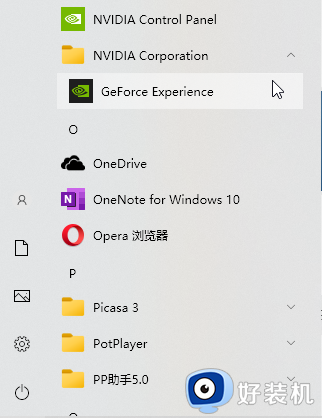
2、然后在需要录屏的界面里,按下键盘上的alt+z快捷键,打开n卡录屏界面。

3、在新界面里,找到“录制”选项,点击它展开下拉选项。
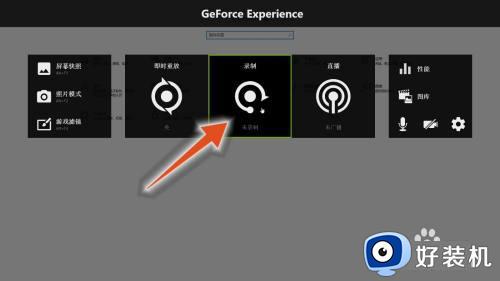
4、在下拉选项中,点击“开始”选项,即可使用n卡进行录屏,这边会提示Alt+F9是录制快捷键。
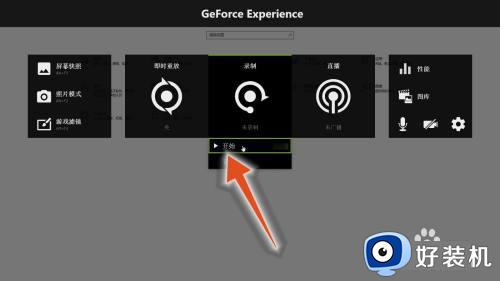
5、当想要结束的时候,按下alt+z快捷键打开录屏界面,点击其中的“正在录制”选项。
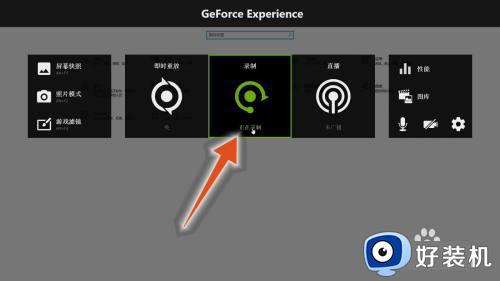
6、在展开的下拉选项中,点击“停止并保存”选项,即可结束录屏,同样的Alt+F9也可结束录制。
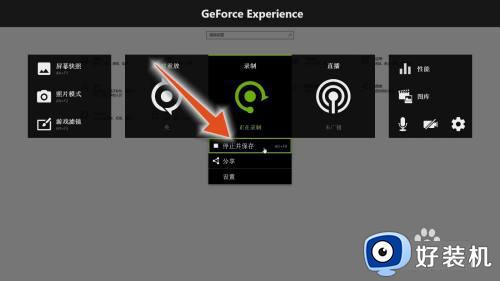
英伟达怎么录屏快捷键就为大家分享到这边,如果你需要使用英伟达显卡来录制视频,就可以来学习下这个教程,使用快捷键来录制,希望对大家有帮助。
英伟达怎么录屏快捷键 英伟达显卡录制视频快捷键是什么相关教程
- 英伟达屏幕录制怎么打开 英伟达录制怎么调出来
- 电脑英伟达怎么录屏幕 英伟达怎么录制视频
- n卡alt+z没反应怎么回事 n卡录制快捷键没反应解决方法
- n卡录制视频保存在哪 n卡录制的视频在哪个文件夹
- 电脑没有英伟达控制面板怎么办 电脑右键英伟达控制面板没有了怎么解决
- 英伟达控制面板打不开怎么办 右键英伟达控制面板打不开解决方法
- 笔记本英伟达控制面板在哪里打开 笔记本英伟达控制面板如何打开
- 英伟达控制面板打不开怎么回事 英伟达控制面板无法打开如何解决
- 英伟达显卡排名天梯图完整版2023 英伟达最新显卡排行榜前十
- 英伟达错误代码0x0003怎么回事 英伟达显卡驱动错误代码0x0003怎么解决
- 电脑无法播放mp4视频怎么办 电脑播放不了mp4格式视频如何解决
- 电脑文件如何彻底删除干净 电脑怎样彻底删除文件
- 电脑文件如何传到手机上面 怎么将电脑上的文件传到手机
- 电脑嗡嗡响声音很大怎么办 音箱电流声怎么消除嗡嗡声
- 电脑我的世界怎么下载?我的世界电脑版下载教程
- 电脑无法打开网页但是网络能用怎么回事 电脑有网但是打不开网页如何解决
电脑常见问题推荐
- 1 b660支持多少内存频率 b660主板支持内存频率多少
- 2 alt+tab不能直接切换怎么办 Alt+Tab不能正常切换窗口如何解决
- 3 vep格式用什么播放器 vep格式视频文件用什么软件打开
- 4 cad2022安装激活教程 cad2022如何安装并激活
- 5 电脑蓝屏无法正常启动怎么恢复?电脑蓝屏不能正常启动如何解决
- 6 nvidia geforce exerience出错怎么办 英伟达geforce experience错误代码如何解决
- 7 电脑为什么会自动安装一些垃圾软件 如何防止电脑自动安装流氓软件
- 8 creo3.0安装教程 creo3.0如何安装
- 9 cad左键选择不是矩形怎么办 CAD选择框不是矩形的解决方法
- 10 spooler服务自动关闭怎么办 Print Spooler服务总是自动停止如何处理
